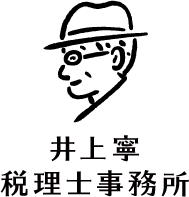登録した自動登録ルールの「確認方法」と「編集」について ~ クラウド会計freee[135]

「創業者のクラウド会計」の記事です。
クラウド会計を活用し、会計データを整理し、効率的に記帳をすることをおすすめしています。
今回は
登録した自動登録ルールの「確認方法」と「編集」について
を紹介します。
確認方法と編集は次のように3つの方法があります。
1 「自動登録ルールの設定」画面から、自動登録ルールを表示する方法
①「設定」→「自動登録ルールの設定」を選択します。
② 作成済みの自動登録ルールが確認できます。
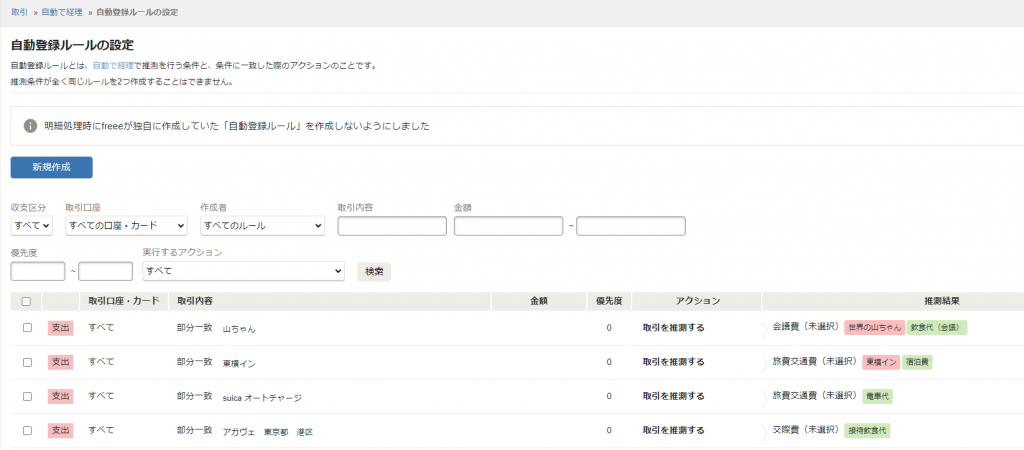
③特定の行をクリックすると自動登録ルールの編集画面が開きます。
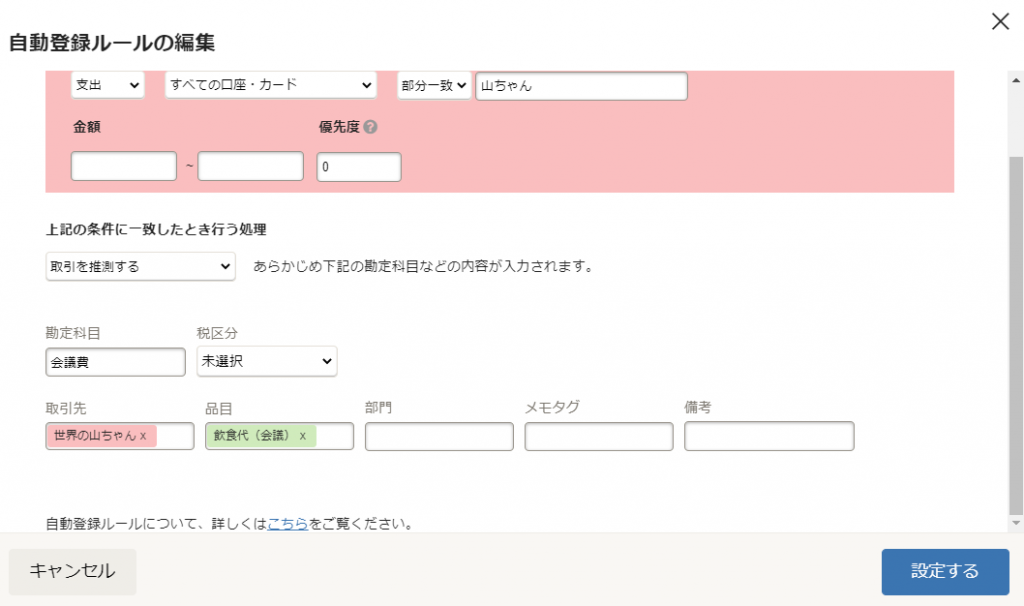
2 「自動で経理」画面で個別のルールごとに表示する方法
①「自動で経理」画面に表示された明細内の「自動登録ルールに合致」のリンクをクリックします。

② 表示されたルールに対し内容を編集した後、「設定する」を選択して、編集内容を保存します。
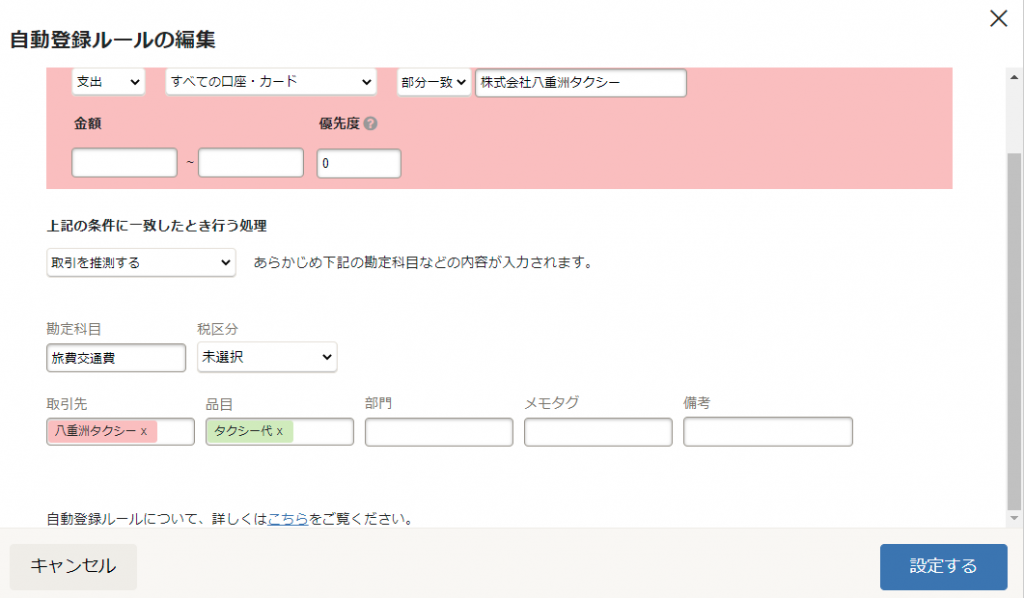
3 取引・口座振替の詳細画面から個別のルールごとに表示する方法
①「取引」メニュー → 「取引の一覧・登録」(または「口座振替」)をクリックします。
② 自動登録ルールが適用された取引(または「口座振替」)をクリックし、詳細を表示します。
③ 「利用された自動登録ルール」をクリックします。適用された個別の自動登録ルールを確認できます。
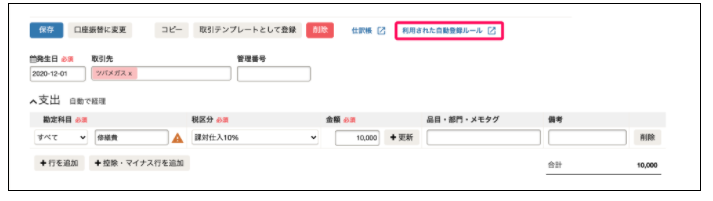
④ 利用された自動登録ルールとは異なる内容の修正が行われた場合、既存の自動登録ルールの内容を変更するかどうかの提案アラートが表示されます。

(出所:freeeヘルプセンター)
変化を探し、変化に対応し、変化を機会として利用する(ピーター F.ドラッカー)
Every day is a new day!
冬の1日を元気にお過ごしください。
ブログは曜日により、次のようにテーマを決めて書いています。
・月曜日は「創業者のクラウド会計」
・水曜日は「消費税」
・木曜日は「法人節税策の基礎知識」
・金曜日は「贈与や相続・譲渡など資産税」
・土曜日は「創業者のクラウド会計」または「決算書の読み方」など
・日曜日はテーマを決めずに書いています。
免責
ブログ記事の内容は、投稿時点での税法その他の法令に基づき記載しています。本記事に基づく情報により実務を行う場合には、専門家に相談の上行ってください。